Allo stesso modo, se perdi o danneggi accidentalmente il tuo iPhone o elimini alcuni dati importanti da lì, questi dati causanoBackup iCloud o iTunesMolto conveniente.Da lì, puoi facilmente ripristinare i dati.Puoi leggere di più su iCloud o iTunes (funzione della soluzione di backup ufficiale di Apple) e su come eseguire il backup di iPhone su iCloud e iTunes da qui.
Bene, in questo articolo, se perdi accidentalmente alcuni dati importanti, introdurremo la parte del ripristino del tuo iPhone, soprattutto dopo l'aggiornamento di iOS 14.I seguenti passaggi per ripristinare iPhone dal backup di iTunes o iCloud.
Assicurati di eseguire il backup del tuo dispositivo
Innanzitutto, devi eseguire il backup dei dati presenti sul gadget iOS in modo da poterli ripristinare.Il backup deve essere sufficientemente nuovo da contenere tutti i documenti e le applicazioni importanti che desideri conservare.
PassareiCloudBackup iPhone , Devi aprire "Impostazioni" sul tuo iPhone o iPad, quindi toccare il tuo nome in alto.Ora fai clic su iCloud>Gestisci spazio di archiviazione>Backup.Per visualizzare i backup di MacBook, devi aprire iTunes e fare clic sulla barra in alto e selezionare "Preferenze".Ora devi selezionare la scheda etichettata come dispositivo, quindi vedrai la data e l'ora di ogni backup.
Se il backup più recente non è sufficiente, è necessario eseguire immediatamente il backup del dispositivo per correggerlo.
Contenuti
Come ripristinare iPhone dal tono?
PassareiTunes帳戶Ripristina i dati di backup, È necessario eseguire i seguenti passaggi.
Nota: prima di ripristinare il tuo iPhone, assicurati di disattivare l'opzione "Trova il mio iPhone".
- Apri iTunes sul PC o laptop utilizzato per eseguire il backup dei dati.
- Successivamente, dovresti collegare il tuo iPhone o iPad al computer utilizzando un cavo USB.
- Se ricevi un messaggio con l'aggiunta di una password o se ti fidi di questo computer, segui attentamente le istruzioni sullo schermo.
- Quando il dispositivo viene visualizzato in iTunes, selezionalo.Se il tuo dispositivo non viene visualizzato, potrebbe essere necessario ristabilire la connessione.
- Ora devi selezionare l'opzione "Ripristina backup" in iTunes.
- Puoi fare un backup in base alla data e all'ora.In genere, si consiglia di utilizzare il backup più recente.
- Fare clic sull'opzione di ripristino, ora è necessario attendere un po' per completare il ripristino.È necessario immettere la password per ripristinare il file di backup crittografato.
- Dopo aver riavviato il dispositivo, è necessario mantenere il dispositivo connesso al computer e attendere che si sincronizzi nuovamente con il computer.Al termine della sincronizzazione, puoi scollegare l'iPhone dal computer.Se rimani da qualche parte mentre ripristini i dati da iTunes, puoi visitare il sito Web ufficiale di Apple per assistenza.
Come ripristinare iPhone da iCloud?
Se hai eseguito il backup di tutte le app, documenti, file e file multimediali sul tuo account iCloud, devi seguire i passaggi seguenti per ripristinare il tuo dispositivo.
- Accendi il nuovo dispositivo.Vedrai la schermata Hello.Se hai già configurato il tuo dispositivo, devi prima utilizzare la procedura di ripristino per eliminare tutti i contenuti dal dispositivo.
- Devi seguire le impostazioni sullo schermo fino a raggiungere la schermata "App e dati", quindi puoi selezionare l'opzione "Ripristina da backup iCloud".
- Successivamente, devi accedere all'account iCloud con il tuo ID Apple.
- Scegli backup.Guarda ogni data e dimensione e scegli la data e la dimensione più rilevanti.Dopo l'inizio del trasferimento.Se il messaggio indica che è necessaria una versione aggiornata di iOS, è necessario seguire i passaggi sullo schermo per eseguire l'aggiornamento.
- Dopo aver effettuato l'accesso al tuo account ID Apple, puoi ripristinare le app e i prodotti acquistati.Se hai acquistato contenuti iTunes o App Store utilizzando più ID Apple, devi accedere a ciascun account.Se dimentichi la password, puoi saltare questo passaggio.
- Dovresti rimanere connesso e attendere che la barra di avanzamento venga visualizzata e completata.A seconda delle dimensioni del backup e della velocità della rete, il completamento della barra di avanzamento potrebbe richiedere del tempo per circa un'ora.Se disconnetti il WiFi troppo presto, l'avanzamento si interromperà fino a quando non ti riconnetterai.
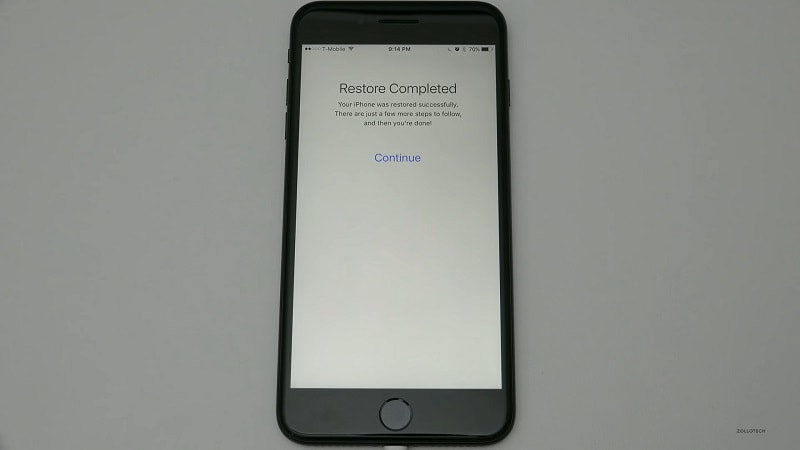
- Ora devi completare la configurazione e iniziare a utilizzare il dispositivo.I tuoi contenuti (come app, foto, musica e altre informazioni) continueranno a essere ripristinati in background nelle prossime ore o giorni, a seconda della quantità di informazioni.Prova a connetterti al Wi-Fi e ad alimentare frequentemente per completare il processo.
Come ripristinare le foto da iCloud
- In qualsiasi browser webVai a iCloud .com (potrebbe essere necessario accedere).
- Clicca su foto.
- Clicca sull'album in alto.
- Fare clic su recenti cancellato Album fotografico.
- Clicca su volere riduzione的 foto.
- Clicca su recuperare.
Utilizzando due metodi di restauro, puoi facilmente fabbricare l'attrezzatura secondo necessità.Con pochi clic, puoi ripristinare tutto sul tuo dispositivo iOS e semplificarti la vita.Questo è un modo affascinante per aggiornare il dispositivo senza problemi.

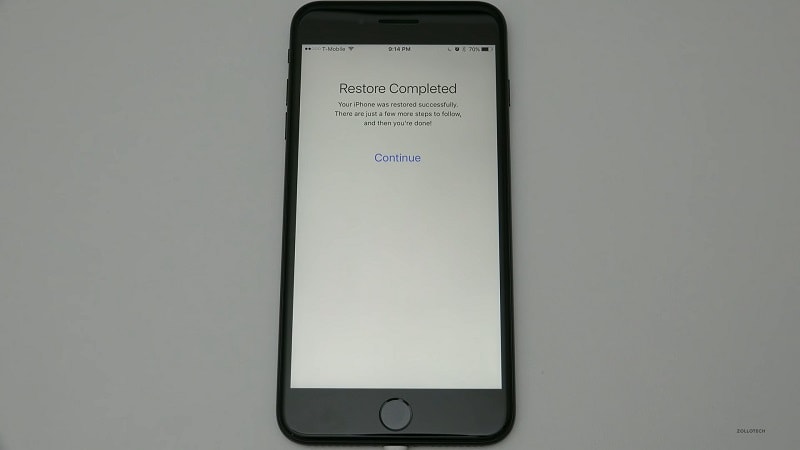
![iPhone non si accende dopo l'aggiornamento di iOS 14? [4 soluzioni]](https://oktechmasters.org/wp-content/uploads/2021/09/25142-iphone-wont-turn-on-after-update.jpg)


